En este post hablaremos de como crear accesos directos en Linux a partir de aplicaciones que tengamos instaladas. Es una cosa muy sencilla de hacer y que resulta muy útil a la hora de acceder a nuestras aplicaciones.
Y es que en la mayoría de ocasiones cuando instalamos cualquier aplicación ésta se coloca en el directorio /root de nuestro Linux, por lo que necesitamos ejecutar dicha aplicación a través de la consola usando el comando adecuado.
Para ejemplificar este post, he instalado el cliente de correo Thunderbird que me he descargado previamente en la web y usaré Kali Linux como sistema operativo.
Una vez descargado e instalado, éste se colocará en el directorio /root/thunderbird con lo que para ejecutarlo bastaría con abrir un terminal y ejecutar el comando:
Bien, si queremos crear un icono para que podamos acceder a Thunderbird únicamente haciendo ‘click’ en él lo primero que debemos hacer es crear un pequeño script.
Antes de nada, debemos entender que las aplicaciones forman parte de un menú general que está definido en el directorio:
Y es en este directorio donde tendremos que crear nuestro script para que lance la aplicación cuando le hagamos ‘click’.
Vamos a ello, creamos un archivo nuevo con el comando:
Una vez creado y abierto le colocamos la siguiente información:
Name=Thunderbird
Comment=Cliente_de_correo
Exec=/root/thunderbird/thunderbird
Icon=/usr/share/icons/Vibrancy-Kali/apps/96/internet-mail.png
Terminal=false
Type=Application
En definitiva nos quedaría así:
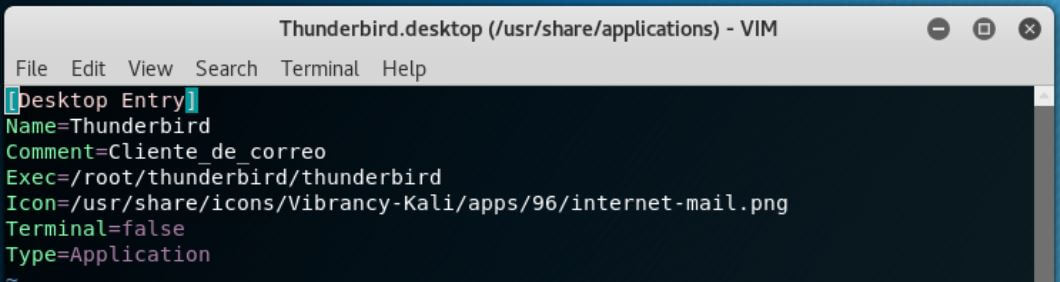
Os detallo ademas, el significado de los parámetros usados:
Name: Nombre de la aplicación que aparecerá en el icono.
Comment: Comentario libre que queramos asignar.
Exec: Comando que se tiene que ejecutar para que arranque nuestro programa.
Icon: Icono o dibujo que queremos asignar para reconocerlo fácilmente.
Terminal: Si queremos que se abra una consola o no al ejecutarlo, con ello podríamos ver si aparecen errores al ejecutarse pero tendríamos que mantener esa ventana abierta mientras se encuentra en ejecución.
Type: Ponemos aplicación, ya que las únicas opciones son: aplicación, link o directorio. Y en nuestro caso se trata de la primera opción.
Ahora si nos dirigimos al menú de aplicaciones desde la barra de favoritos de nuestro escritorio:

Veréis que aparece el icono si lo buscáis con el nombre que le hemos dado en nuestro Script en el campo «Name»:
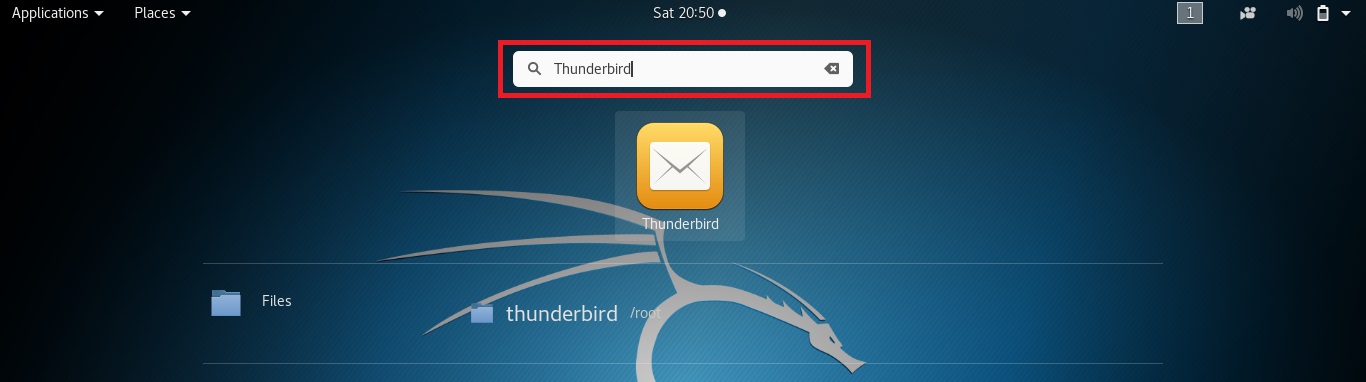
Además podéis arrastrar el icono directamente a la barra de favoritos para tenerlo mas accesible:

